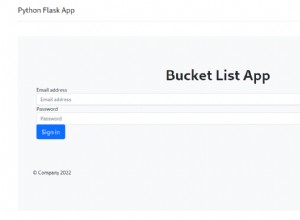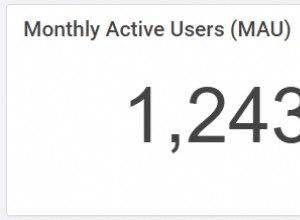Наличието на стандартизиран контролен списък за изграждане за нов екземпляр на SQL Server може да ви помогне да гарантирате, че няма да забравите важни стъпки или настройки за конфигурация, докато инсталирате SQL Server, актуализирате го и го конфигурирате правилно. Това е много важно, за да сте сигурни, че получавате най-добрата производителност и мащабируемост от вашия екземпляр на SQL Server.
Моят курс по Pluralsight, Инсталация и конфигуриране на SQL Server 2012, разглежда още по-подробно този процес. Общата рамка е по-долу:
- Поставете и кабел на сървъра
- Уверете се, че всяко захранване е включено в различна захранваща верига
- Уверете се, че мрежовите кабели са включени в различни мрежови превключватели, ако е възможно
- Заявете редовен акаунт на домейн за услугата SQL Server и за услугата агент на SQL Server (заедно с всички други услуги на SQL Server, които ще използвате, като SSIS, SSRS, SSAS)
- Ще трябва да знаете потребителското име и паролата за тези акаунти по време на инсталацията на SQL Server 2012
- Опитайте тези акаунти да използват пароли, които не изтичат
- Проверете основните настройки на BIOS на сървъра
- Hyper-threading и turbo-boost трябва да бъдат активирани
- Управлението на захранването трябва да бъде настроено на управление на ОС
- Тестването на паметта трябва да бъде деактивирано
- Инсталирайте Windows Server 2012 R2 Standard Edition на сървъра
- Използвайте две вътрешни устройства в RAID 1 с вградения RAID контролер
- Помислете за използването на SSD за тази цел, ако е възможно
- Ако използвате SSD дискове, не е необходимо да ги дефрагментирате
- Създайте един дял, C:устройство, което използва цялото пространство
- Променете размера на файла на страницата на Windows на 16 GB, като използвате устройството C:
- Променете плана за захранване на Windows на „Висока производителност“
- Стартирайте CPU-Z на сървъра, за да потвърдите, че процесорите работят на пълна скорост
- Променете буквата на устройството за оптичното устройство на Z:
- Използвайте две вътрешни устройства в RAID 1 с вградения RAID контролер
- Променете NETBIOS името на сървъра на желаното постоянно име на сървъра
- Инсталирайте функцията .NET 3.51 от Windows Server 2012 R2
- Инсталирайте Microsoft Update на сървъра
- Това е супернабор на Windows Update
- Инсталирайте всички актуализации на Microsoft и Windows на сървъра
- Това може да изисква няколко кръга, за да получите всички необходими актуализации
- Ръчно дефрагментирайте устройството C:
- Активирайте автоматичното дефрагментиране на C:устройството, като използвате седмичния график по подразбиране
- Не позволявайте автоматично добавяне на нови устройства към графика
- Създайте статичен IP адрес с правилната информация за DNS и шлюза по подразбиране
- Присъединете се към сървъра към съответния домейн на Windows
- Активирайте Windows на сървъра
- Инсталирайте най-новата версия на Dell OMSA на сървъра
- Изтеглете най-новата версия на помощната програма за актуализиране на сървъра Dell (SUU)
- Монтирайте .iso за SUU и стартирайте SUU
- Това ще гарантира, че имате най-новия фърмуер и драйвери за сървъра
- Използвайте Dell OMSA за създаване на RAID масиви за LUN
- Създавайте един LUN наведнъж, след което отидете на Logical Disk Manager, за да създадете/форматирате устройството
- По този начин няма да се объркате кой кое е
- Създайте масивите и LUN в посочения по-долу ред
- Общи настройки на PERC в Dell OMSA
- Използвайте интелигентно огледално копиране за RAID 10 масиви
- Без кеша за четене напред
- Активиране на кеша за обратно записване
- Политиката за кеширане трябва да е активирана
- Използвайте 64K единица за разпределение
- Създавайте един LUN наведнъж, след което отидете на Logical Disk Manager, за да създадете/форматирате устройството
- Използвайте Windows Logical Disk Manager, за да създадете логически дискове
- След като създадете масив с OMSA, отворете Disk Manager
- Ще видите диалоговия прозорец Initialize Disk
- Уверете се, че използвате стила на GPT дял
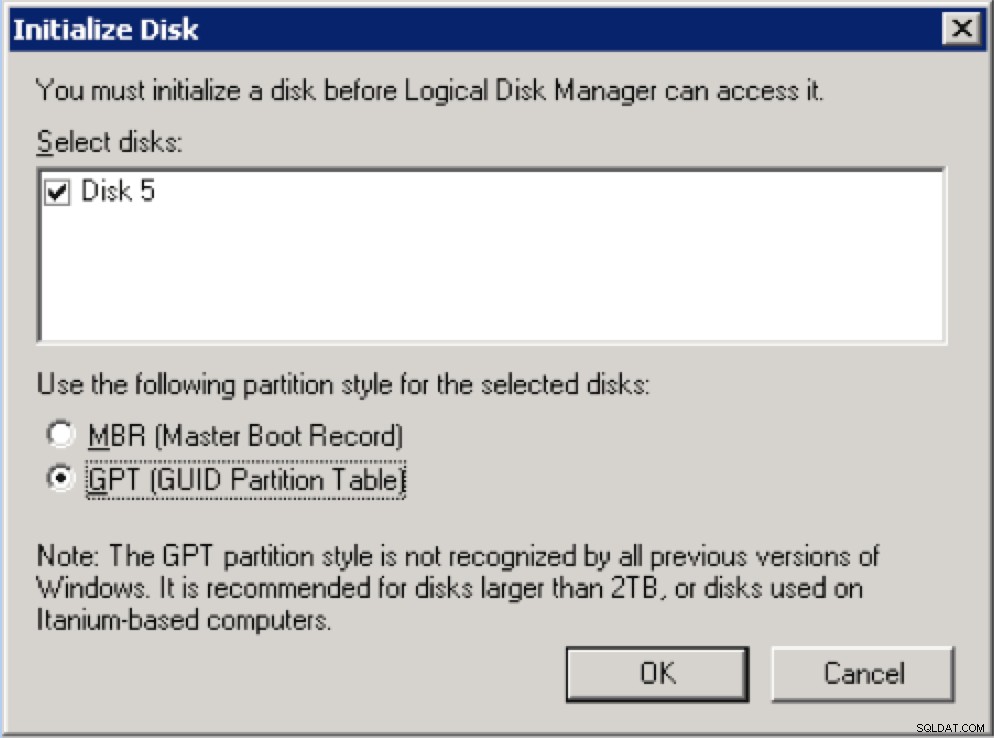
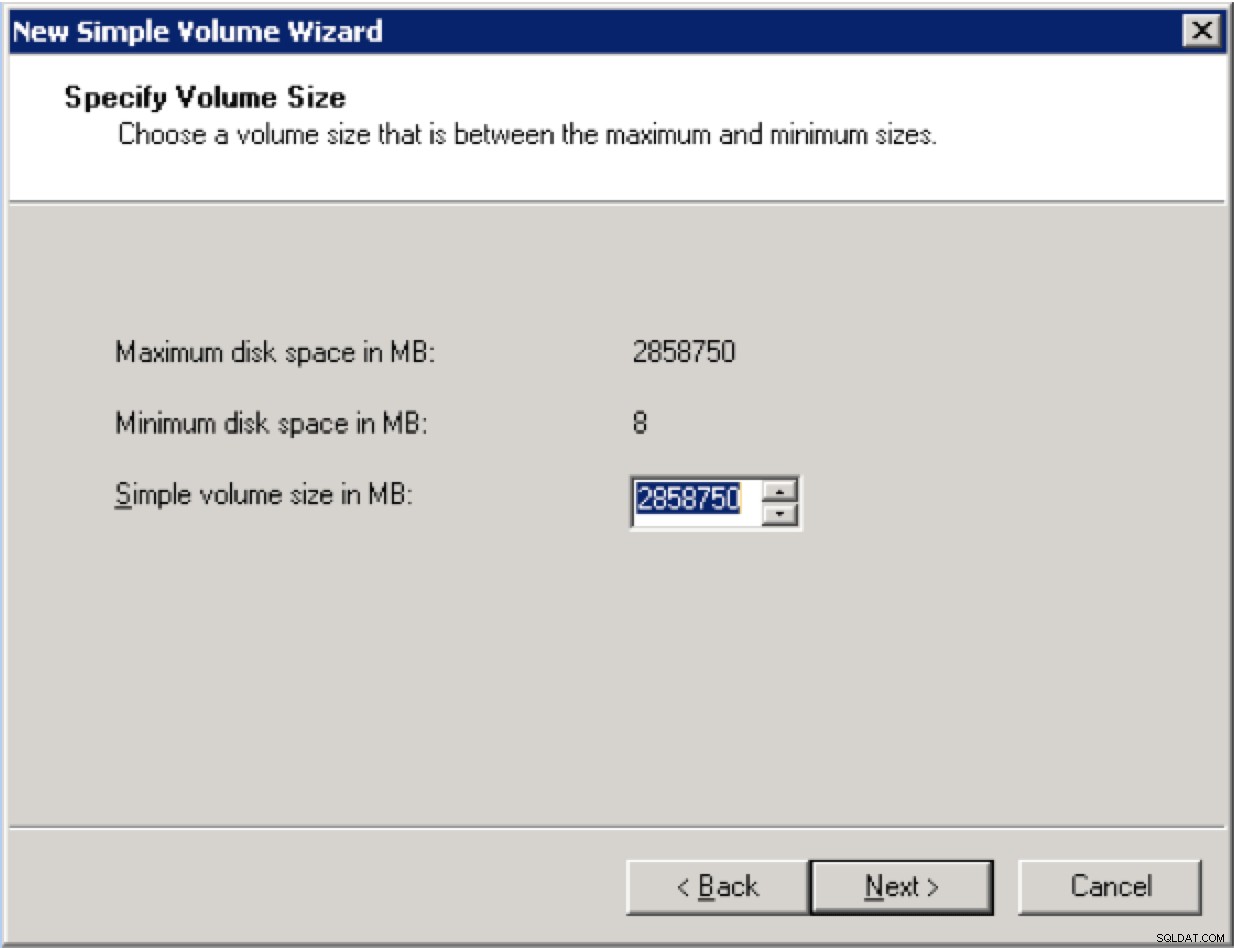
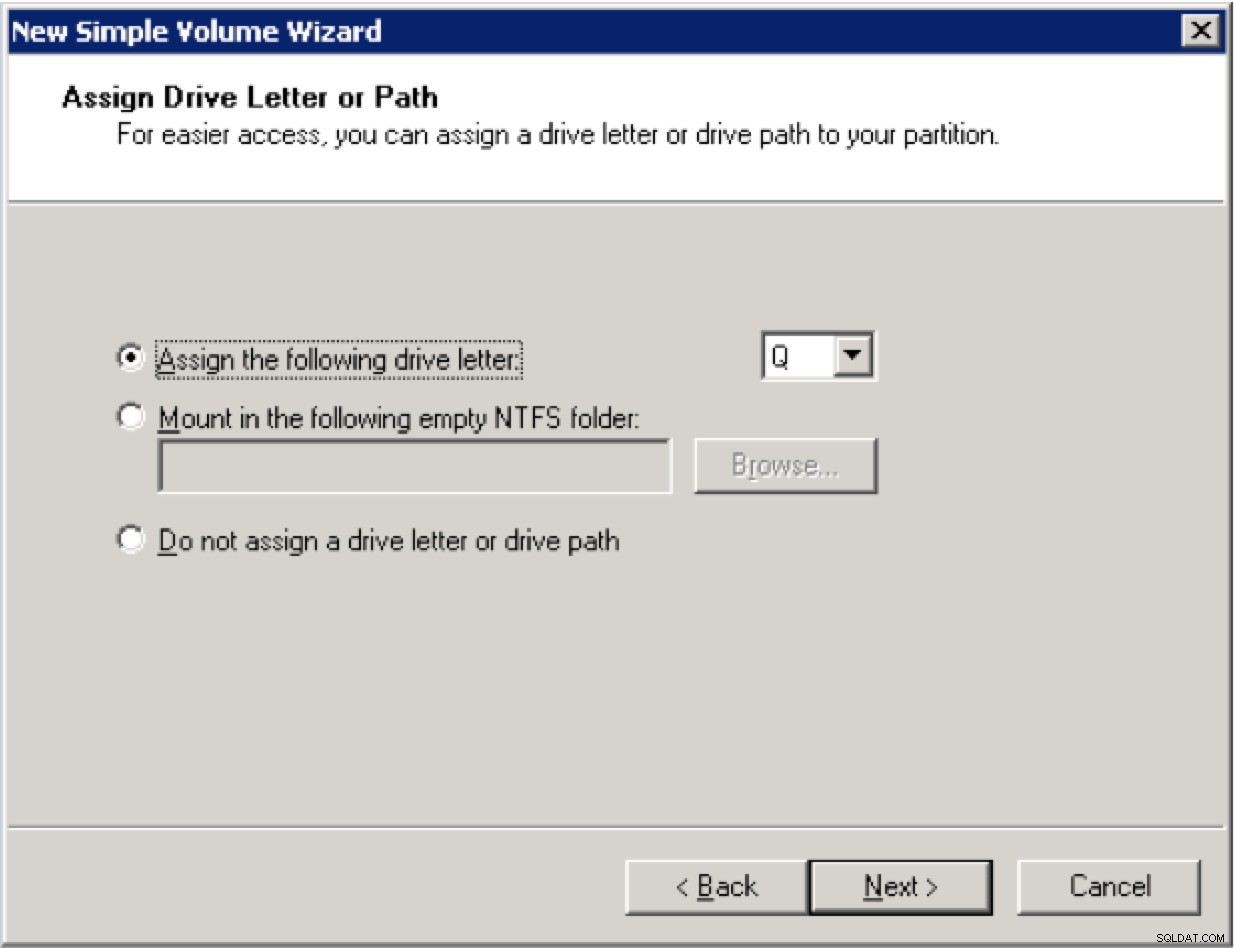
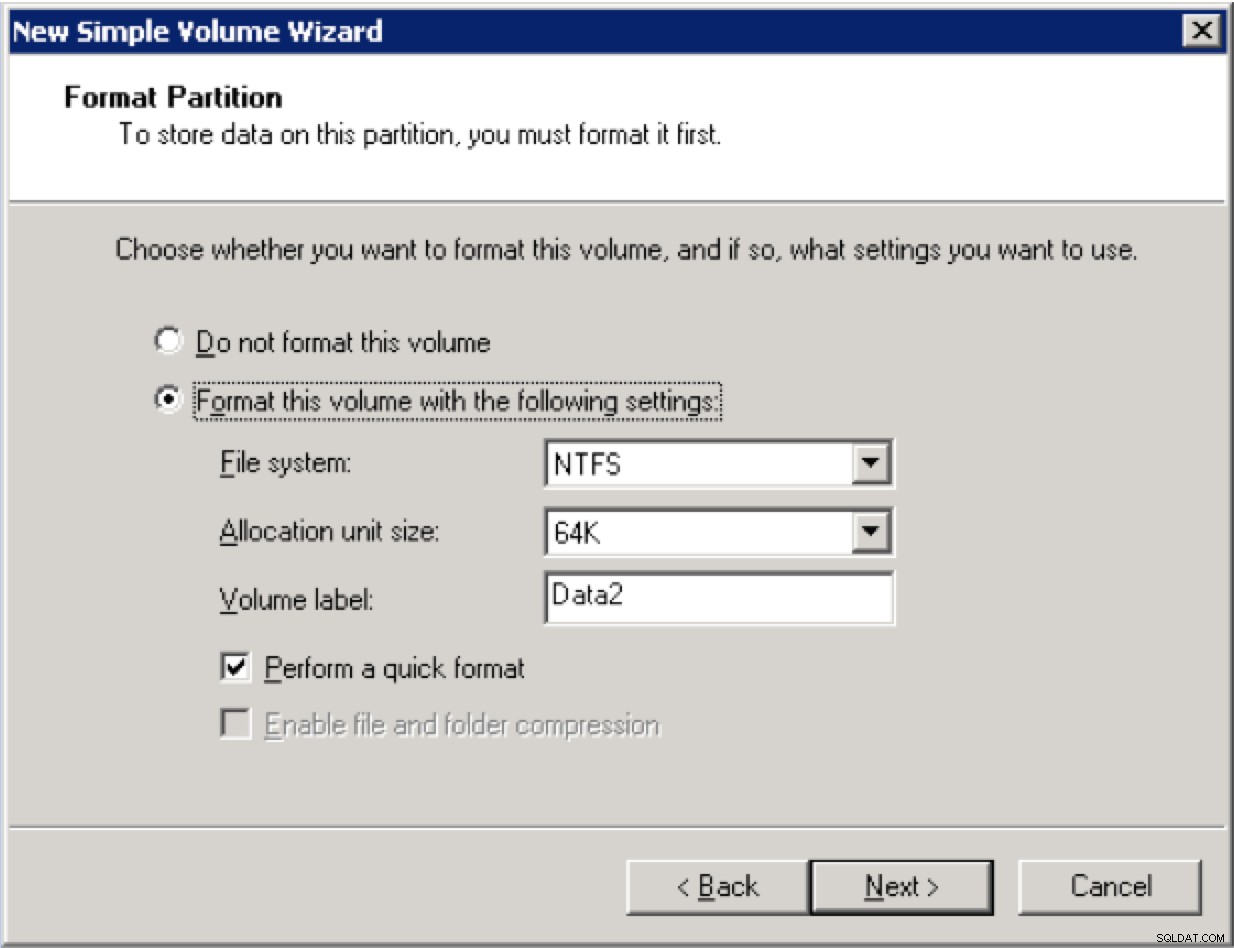
- Щракнете върху Напред
- Щракнете върху Готово
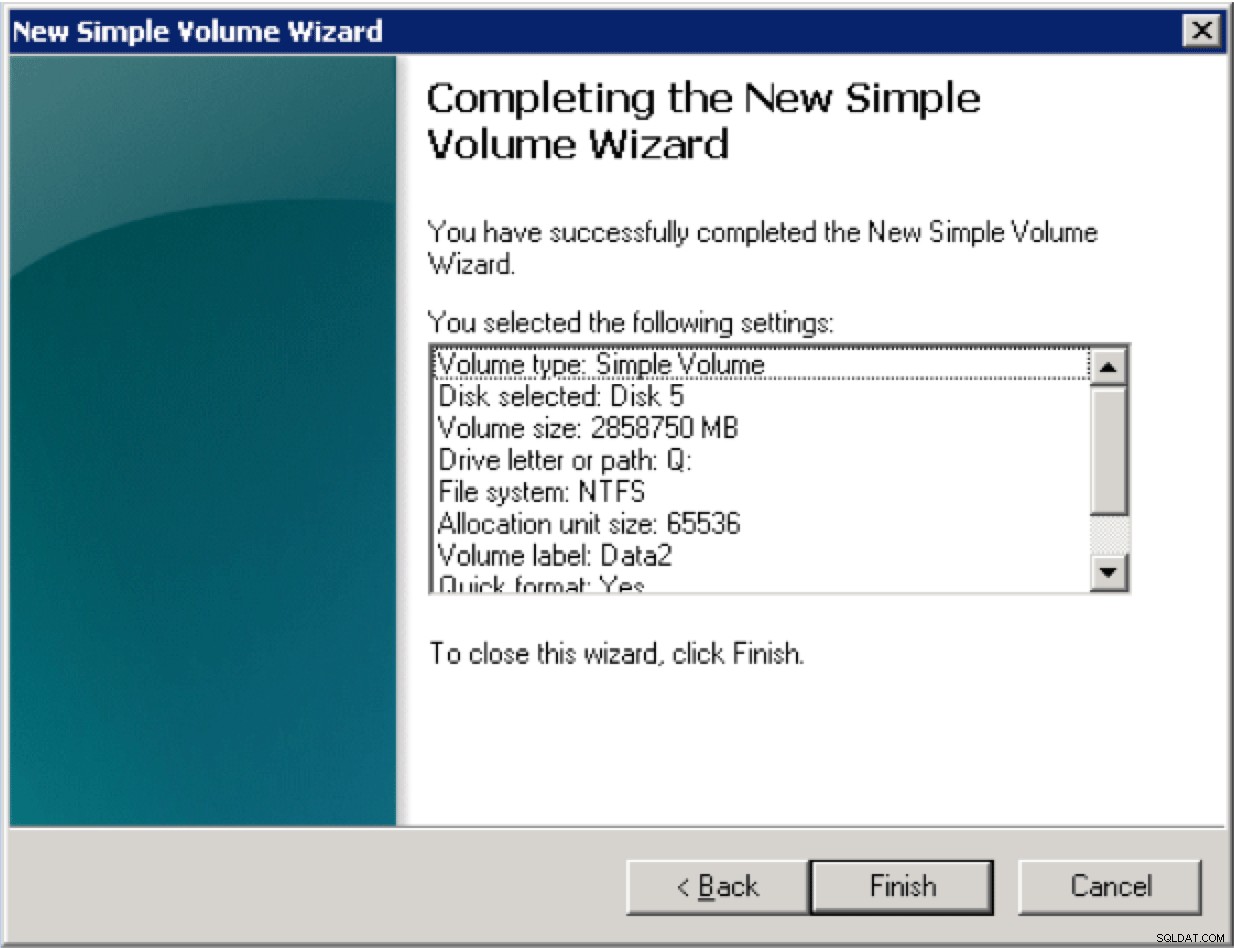
- Дискове с данни:SQLData
- Дневни устройства:SQLLogs
- TempDB устройства:TempDB
- Архивни устройства:SQLBackups
- Извършване на задачи за поддръжка на обема
- Вашият домейн\SQLServerServiceAcct
- Заключване на страници в паметта
- Вашият домейн\SQLServerServiceAcct
- Уверете се, че няма чакащи рестартиране, в противен случай SQL Server 2012 няма да се инсталира
- Инсталирайте само компонентите на SQL Server 2012, които са необходими за този екземпляр
- Използвайте удостоверяване в смесен режим
- Задайте за sa парола силна парола
- Добавете себе си като SQL администратор
- Добавете други администратори на база данни, които трябва да бъдат администратори
- Използвайте YourDomain\SQLServerServiceAcct за акаунта на услугата на SQL Server
- Паролата е:xxxxxxxxx
- Използвайте YourDomain\SQLServerAgentAcct за акаунта на агент на SQL Server
- Паролата е:xxxxxxxxx
- Настройте услугата SQL Server Agent на Автоматично стартиране
- Задайте директориите по подразбиране на съответните букви и пътища на устройството
- Директория на потребителска база данни:P:\SQLData
- Директория на потребителска база данни:L:\SQLLogs
- Директория Temp DB:T:\TempDB
- Директория на Temp DB:T:\TempDB
- Директория за архивиране:N:\SQLBackups
- Или последния издаден сервизен пакет за SQL Server 2012
- Кумулативната актуализация е налична от това местоположение:
- http://support.microsoft.com/kb/2874879/en-us
- Уверете се, че сте получили x64 версията на пакета за актуализиране
- Ръчно дефрагментирайте устройството C:след инсталиране
- Това не е необходимо, ако използвате SSD дискове
- Активиране на оптимизиране за ad hoc работни натоварвания
- Това ще позволи на SQL Server да използва по-малко памет за съхраняване на ad hoc планове за заявка при първото им изпълнение
- Задайте максимална степен на паралелизъм на броя физически ядра в NUMA възел на вашия сървър
- Активиране на компресирането на архивиране по подразбиране
- Това ще използва компресиране на резервни копия на SQL Server по подразбиране за всички резервни копия на база данни
- Това ще потисне регистрирането на успешни съобщения за архивиране на база данни в регистъра за грешки на SQL Server
- Това ще помогне за облекчаване на споровете за разпределение в tempdb
- Това ще помогне на SQL Server да изпраща известия по имейл за сигнали за агент на SQL Server и когато заданията на агент на SQL Server не успеят.
- Тази стойност зависи от това колко физическа памет е налична в сървъра
- Зависи и от това какви компоненти на SQL Server са инсталирани
- Ето някои примерни стойности:
- 96 GB Обща RAM:Задайте максимална памет на сървъра на 87 000
- 64GB Обща RAM:Задайте максимална памет на сървъра на 56000
- 32GB Обща RAM:Задайте максимална памет на сървъра на 27000
- Всички файлове с данни на TempDB трябва да са с размер 4096 MB
- Задайте автоматичното нарастване на 1024 MB
- Използвайте DBAdmin с имейл адрес [email protected]
- Щракнете с десния бутон върху Database Mail и изпратете тестово съобщение
- Сигнал за името на вашия сървър – грешка 19 сев.:фатална грешка в ресурса
- Сигнал за името на вашия сървър – грешка 20 сев.:фатална грешка в текущия процес
- Сигнал за вашето име на сървъра – грешка 21 сев.:фатална грешка в процеса на база данни
- Сигнал за името на вашия сървър – грешка 22 сев. Фатална грешка:съмнение за целостта на таблицата
- Сигнал за името на вашия сървър – Грешка 23 сев.:Подозиран за целостта на базата данни за фатална грешка
- Сигнал за името на вашия сървър – грешка 24 сев.:фатална хардуерна грешка
- Сигнал за името на вашия сървър – Грешка 25 сев:фатална грешка
- Сигнал за името на вашия сървър – Грешка 825:Изисква се повторен опит за четене
- Сигнал за името на вашия сървър – Грешка 832:Постоянната страница е променена
- Сигнал за името на вашия сървър – Грешка 855:Открита е непоправима повреда на хардуерната памет
- Сигнал за името на вашия сървър – грешка 856:SQL Server е открил повреда на хардуерната памет, но е възстановил страницата
- Уверете се, че всяко предупреждение на агент има отговор, за да уведоми оператора DBAdmin
- DBCC FREESYSTEMCACHE („SQL планове“);
- Изпълнява се всяка вечер в 12:00 ч.
- http://ola.hallengren.com/
- Отворете скрипта MaintenanceSolution.sql, докато сте свързани с потребителския модел
- Променете променливата @BackupDirectory на N:\SQLBackups
- Изпълнете скрипта, за да създадете единадесет нови задачи за агент на SQL Server
- За всяка задача отидете на прозореца на свойството Notifications и накарайте заданието да изпрати имейл до групата DBAdmin, ако заданието не успее
- За всяко задание създайте график за това кога ще се изпълнява.
- Ето предложен график за работните места:
- CommandLogCleanup неделя в 12:00 ч.
- Резервно копие на база данни – SYSTEM_DATABASES – ПЪЛЕН Ежедневно в 23:55 ч.
- Резервно копие на база данни – USER_DATABASES – DIFF Ежедневно в 12:00 ч.
- Резервно копие на база данни – USER_DATABASES – ПЪЛЕН Ежедневно в 12:00 ч.
- Резервно копие на база данни – USER_DATABASES – Дневник на час
- Проверка на целостта на базата данни – SYSTEM_DATABASES събота в 7:55 ч.
- Проверка на целостта на базата данни – USER_DATABASES събота в 8:00 ч.
- IndexOptimize – USER_DATABASES неделя в 20:00 ч.
- Почистване на изходния файл в неделя в 12:00 ч.
- sp_delete_backuphistory неделя в 12:00 ч.
- sp_purge_jobhistory неделя в 12:00 ч.